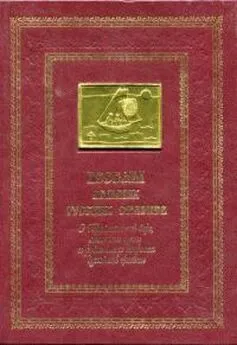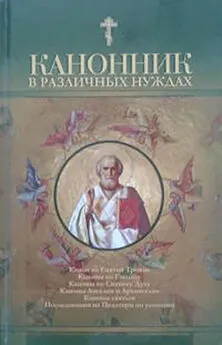С. Тимофеев - Приемы создания интерьеров различных стилей
- Название:Приемы создания интерьеров различных стилей
- Автор:
- Жанр:
- Издательство:БХВ-Петербург
- Год:2010
- Город:СПб
- ISBN:978-5-9775-0530-7
- Рейтинг:
- Избранное:Добавить в избранное
-
Отзывы:
-
Ваша оценка:
С. Тимофеев - Приемы создания интерьеров различных стилей краткое содержание
Книга по созданию трехмерных проектов интерьеров при помощи популярного редактора трехмерной графики 3ds Max позволит каждому, кто хочет заняться моделированием 3D-интерьеров, найти необходимую информацию для воплощения идеи в жизнь. Описывается моделирование элементов и стили оформления интерьеров, работа с материалами и текстурами, способы повышения реалистичности изображений, визуализация. Рассматриваются особенности создания интерьеров в различных стилях: минимализм, ренессанс, барокко, античный, рококо, хай-тек, техно и др. Компакт-диск содержит сцены, сцены-образы, изображения для создания текстур и рисунки из книги в цветном исполнении.
Для дизайнеров интерьеров, архитекторов, визуализаторов, разработчиков игр, а также пользователей, увлекающихся трехмерной графикой.
Приемы создания интерьеров различных стилей - читать онлайн бесплатно ознакомительный отрывок
Интервал:
Закладка:
7. То же самое, но в другом направлении, необходимо выполнить в отношении нижней пары вершины. В результате сплайн должен выглядеть, как на рис. 2.70.
8. Выйдите из уровня редактирования вершин, повторно щелкнув по надписи Vertex(Вершина) в стеке модификаторов. Примените в отношении сплайна модификатор Extrude(Выдавливание) из списка модификаторов (см. рис. 2.21). Значение параметра Amount(Количество) задайте равным 3 см. В результате мы получили столешницу, форма которой описывается сплайном на уровне редактирования типов вершин (рис. 2.71).
Метод Loft (Лофт)
При создании плинтуса будет использоваться метод создания моделей на основе сплайнов — Loft. Суть данного метода заключается в следующем: создаются два сплайна — путь и сечение, затем сплайн-сечение проходит вдоль сплайна-пути, формируя тем самым модель.
Лофт бывает простой и сложный. Ранее описан пример простого лофта. Сложный лофт характерен тем, что один путь совмещается с несколькими сечениями. Для создания плинтуса нам понадобится простой лофт.
Рассмотрим порядок создания простого лофта на отвлеченном примере. Работать со сложным лофтом будем позднее.
1. В окне проекций Front(Вид спереди) создайте два сплайна: Arc(Дуга) и NGon(Многоугольник) (рис. 2.72). Дуга — это сплайн-путь, а многоугольник — сплайн-сечение.
2. Выделите созданный сплайн-дугу, затем в первом разделе командной панели ( Create) в первом подразделе — Geometry(Геометрия) раскройте список типов объектов и выберите пункт Compound Objects(Составные объекты) (см. рис. 2.53). Здесь нам понадобится инструмент создания лофт-модели (рис. 2.73) (если инструмент неактивен — значит, вы не выделили сплайн-дугу в сцене).
3. Нажмите кнопку Loft.Ниже появились свитки с настройками будущей лофт-модели. Необходимо показать сплайн-сечение. Для этого нажмите кнопку Get Shape(Показать сечение) в свитке Creation Method(Метод создания) (рис. 2.74), затем щелкните по сплайну-многоугольнику в сцене.
Появилась лофт-модель, форма которой описана двумя исходными сплайнами: дуга — в качестве пути, многоугольник в качестве сечения (рис. 2.75).
4. Выделите получившуюся модель и отодвиньте ее в сторону. На ее месте обнаружится исходный сплайн-путь. Таким образом, оба сплайна не пропали, мы лишь добавили третий объект.
5. Выделите сплайн-сечение (многоугольник), перейдите во второй раздел командной панели и измените значения его параметров радиуса и количества сторон. Форма сплайна изменится, а вместе с ней изменится и форма лофт-модели.
6. То же самое произойдет, если оперировать параметрами сплайна-пути (дуги). Выделите ее и измените значения радиуса и позиции конечный точек.
Итак, метод лофта позволяет создать форму модели, описывая ее сечением, прошедшим вдоль пути. При этом готовая модель сохраняет связь своей формы с формами исходных сплайнов. Это удобно, т. к. позволяет редактировать модель при помощи вспомогательных объектов.
Обязательно потренируйтесь созданию разных лофт-моделей. Они нередко применяются на практике при создании элементов интерьера. Например, при создании плинтусов, карнизов, различных окантовок, бордюров, резных ножек и некоторых элементов мебели.
Подсказка.
Метод лофта чем-то похож на метод выдавливания сечения, но высота здесь задается не при помощи параметра Amount(Количество), а при помощи отдельного сплайна. Как и в случае с методом выдавливания сечения, к исходным сплайнам предъявляются требования, нарушая которые вы не получите из них лофт-модель.
Требование к сплайну-пути: его форма не должна прерываться более одного раза. Он может быть как закрытым, так и открытым, но лишь в одном месте, не дважды.
Требования к сплайну-сечению — те же самые, что в случае с применением модификатора Extrude(Выдавливание): форма должна быть закрытой; сплайн не должен пересекать сам себя.
Создание плинтуса
Закрепим навыки работы с типами вершин, инструментом Section(Сечение), и навыки создания лофт-моделей на примере моделирования плинтуса в интерьере. Во время работы используем модель стен, созданную методом выдавливания сечения.
1. Откройте сцену, содержащую помещение, созданное методом выдавливания сечения (свою или из файла Proemi_booiean.max в папке Primeri_Scen\Glava_2 на компакт-диске).
2. Для создания в комнате плинтуса, нам понадобится два сплайна: первый сплайн — путь — должен повторять форму внутренней части помещения, а второй сплайн — сечение — должен передавать форму сечения плинтуса. Сначала создадим сплайн-путь.
3. Выделите модель стен (объект "Steni") и примените к ним команду Isolate Selection(Изолировать выделение) квадрупольного меню. Мы изолировали стены для того, чтобы в дальнейшем получить сечение исключительно с них. В данном конкретном случае это не так необходимо, но в целом это действие является элементом универсальности всего метода.
4. В первом разделе командной панели, во втором подразделе ( Shapes) выберите инструмент Section(Сечение).
5. Создайте сечение в окне проекций Top(Вид сверху) так, чтобы он полностью охватывало стены комнаты. Затем, в окне проекций Front(Вид спереди) приподнимите созданное сечение примерно на 15–20 см. (рис. 2.76).
6. Во втором разделе командной панели нажмите кнопку Create Shape(Создать форму) для создания линии, форма которой будет совпадать с формой стен и дверного проема. Создав сплайн, сечение можно удалить, больше оно нам не пригодится.
Интервал:
Закладка:
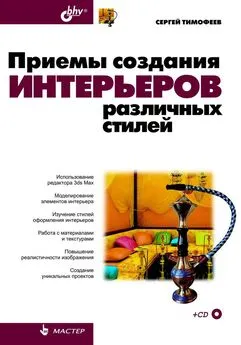


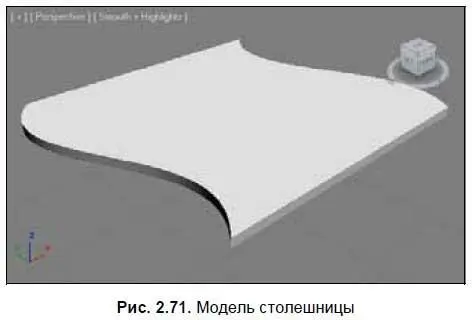

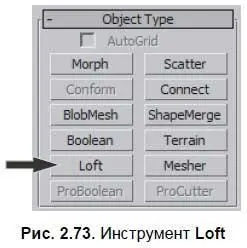
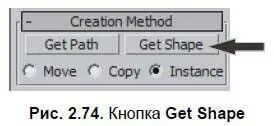
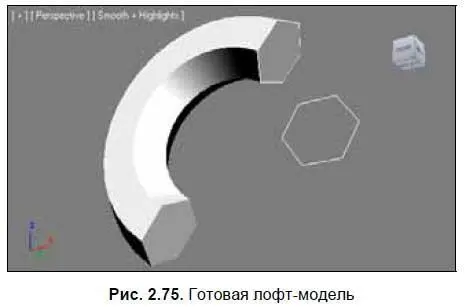






![Никки Бойд - Мой безупречный дом [Искусство организации пространства и создания стильного интерьера]](/books/1056128/nikki-bojd-moj-bezuprechnyj-dom-iskusstvo-organiza.webp)